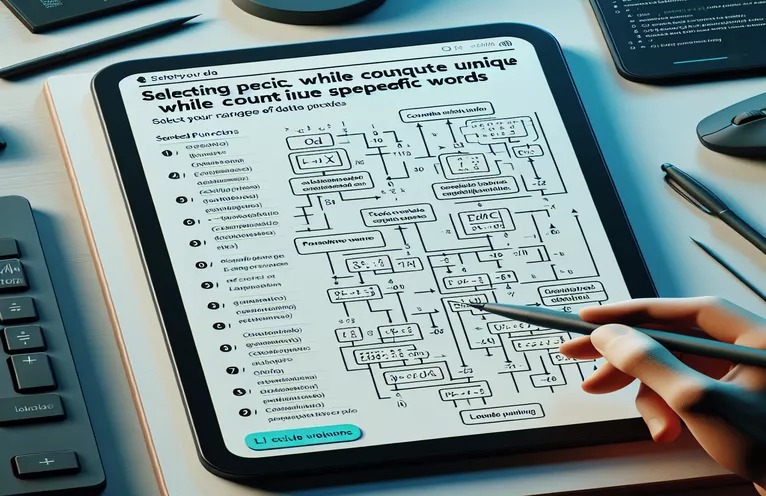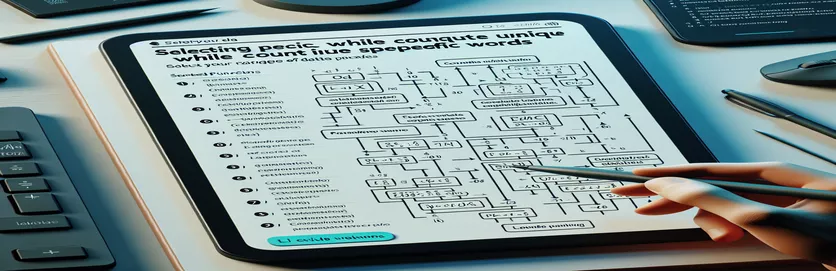Google ಶೀಟ್ಗಳಲ್ಲಿ ವಿಶಿಷ್ಟ ಎಣಿಕೆಗಳನ್ನು ಕರಗತ ಮಾಡಿಕೊಳ್ಳುವುದು
Google ಶೀಟ್ಗಳಲ್ಲಿ ದೊಡ್ಡ ಡೇಟಾಸೆಟ್ಗಳೊಂದಿಗೆ ಕೆಲಸ ಮಾಡಲು ಸಾಮಾನ್ಯವಾಗಿ ನಿಮ್ಮ ಡೇಟಾ ವಿಶ್ಲೇಷಣೆಯನ್ನು ಪರಿಷ್ಕರಿಸಲು ಸುಧಾರಿತ ಸೂತ್ರಗಳ ಅಗತ್ಯವಿರುತ್ತದೆ. ನಿರ್ದಿಷ್ಟ ಪದಗಳನ್ನು ನಿರ್ಲಕ್ಷಿಸುತ್ತಿರುವಾಗ ಕಾಲಮ್ನಲ್ಲಿ ಅನನ್ಯ ನಮೂದುಗಳನ್ನು ಎಣಿಸಲು ನೀವು ಎಂದಾದರೂ ಪ್ರಯತ್ನಿಸಿದರೆ, ಅದು ಎಷ್ಟು ಟ್ರಿಕಿ ಆಗಬಹುದು ಎಂದು ನಿಮಗೆ ತಿಳಿದಿದೆ. ಉದಾಹರಣೆಗೆ, ನಿಮ್ಮ ಫಲಿತಾಂಶಗಳಿಂದ "ಖಾಲಿ" ಪದವನ್ನು ಹೊರತುಪಡಿಸಿ ಮೂಲವನ್ನು ಬಳಸುವುದು ಸರಳವಾಗಿಲ್ಲ COUNTUNIQUE ಕಾರ್ಯ.
ಸಮೀಕ್ಷೆಯ ಪ್ರತಿಕ್ರಿಯೆಗಳು, ಲಾಗ್ಗಳು ಅಥವಾ ಪ್ಲೇಸ್ಹೋಲ್ಡರ್ಗಳನ್ನು ಒಳಗೊಂಡಿರುವ ಅಥವಾ ಮರುಕಳಿಸುವ ಅನಗತ್ಯ ನಿಯಮಗಳನ್ನು ಒಳಗೊಂಡಿರುವ ಪಟ್ಟಿಗಳೊಂದಿಗೆ ವ್ಯವಹರಿಸುವಾಗ ಈ ಸವಾಲು ಹೆಚ್ಚಾಗಿ ಉದ್ಭವಿಸುತ್ತದೆ. ಡೀಫಾಲ್ಟ್ ಸೂತ್ರವನ್ನು ಸರಳವಾಗಿ ಅನ್ವಯಿಸುವುದರಿಂದ ಅಪ್ರಸ್ತುತ ನಮೂದುಗಳನ್ನು ಫಿಲ್ಟರ್ ಮಾಡುವುದಿಲ್ಲ. ಆದರೆ ಚಿಂತಿಸಬೇಡಿ, ಅದನ್ನು ಕೆಲಸ ಮಾಡಲು ಒಂದು ಮಾರ್ಗವಿದೆ!
ನೀವು ಹಾಜರಾತಿ ಡೇಟಾವನ್ನು ವಿಶ್ಲೇಷಿಸುತ್ತಿದ್ದೀರಿ ಮತ್ತು ಕಾಲಮ್ನಲ್ಲಿ ಎಲ್ಲಾ ಅನನ್ಯ ಹೆಸರುಗಳನ್ನು ಎಣಿಸಲು ಬಯಸುತ್ತೀರಿ ಆದರೆ "ಗೈರು" ಅಥವಾ "ಲಭ್ಯವಿಲ್ಲ" ನಂತಹ ನಮೂದುಗಳನ್ನು ಬಿಟ್ಟುಬಿಡಿ. ನಿಖರವಾದ ಅನನ್ಯ ಎಣಿಕೆಗಳನ್ನು ಸಂರಕ್ಷಿಸುವಾಗ ಅನಗತ್ಯ ಪದಗಳನ್ನು ಹೊರಗಿಡಲು ಇದಕ್ಕೆ ಸೃಜನಶೀಲ ಪರಿಹಾರದ ಅಗತ್ಯವಿದೆ. ಒಮ್ಮೆ ನೀವು ಟ್ರಿಕ್ ಅನ್ನು ಕಲಿತರೆ ನೀವು ಯೋಚಿಸುವುದಕ್ಕಿಂತ ಇದು ಸುಲಭವಾಗಿದೆ. 😊
ಈ ಲೇಖನದಲ್ಲಿ, ಅದನ್ನು ಹೇಗೆ ಹೊಂದಿಸುವುದು ಎಂದು ನಾವು ವಿವರಿಸುತ್ತೇವೆ COUNTUNIQUE ಒಂದು ಅಥವಾ ಹೆಚ್ಚು ನಿರ್ದಿಷ್ಟ ಪದಗಳನ್ನು ನಿರ್ಲಕ್ಷಿಸಲು Google ಶೀಟ್ಗಳಲ್ಲಿ ಕಾರ್ಯನಿರ್ವಹಿಸುತ್ತದೆ. ಅಂತ್ಯದ ವೇಳೆಗೆ, ನಿಮ್ಮ ಕೆಲಸವನ್ನು ಸರಳಗೊಳಿಸುವ ಪ್ರಾಯೋಗಿಕ ಸೂತ್ರವನ್ನು ನೀವು ಹೊಂದಿರುತ್ತೀರಿ, ನಿಮ್ಮ ಡೇಟಾವನ್ನು ಸ್ವಚ್ಛಗೊಳಿಸಲು ಮತ್ತು ಹೆಚ್ಚು ಕ್ರಿಯಾಶೀಲವಾಗಿಸುತ್ತದೆ. ಧುಮುಕೋಣ! 🚀
| ಆಜ್ಞೆ | ಬಳಕೆಯ ಉದಾಹರಣೆ |
|---|---|
| FILTER | ನಲ್ಲಿ ಬಳಸಲಾಗಿದೆ Google ಹಾಳೆಗಳು ನಿರ್ದಿಷ್ಟ ಮಾನದಂಡಗಳ ಆಧಾರದ ಮೇಲೆ ಕೋಶಗಳ ಶ್ರೇಣಿಯನ್ನು ಫಿಲ್ಟರ್ ಮಾಡಲು. ಉದಾಹರಣೆಗೆ: FILTER(C53:C72, C53:C72 <> "ಖಾಲಿ") "ಖಾಲಿ" ಹೊಂದಿರುವ ಕೋಶಗಳನ್ನು ಫಿಲ್ಟರ್ ಮಾಡುತ್ತದೆ. |
| COUNTUNIQUE | ನಿರ್ದಿಷ್ಟ ಶ್ರೇಣಿಯಲ್ಲಿನ ಅನನ್ಯ ನಮೂದುಗಳ ಸಂಖ್ಯೆಯನ್ನು ಎಣಿಕೆ ಮಾಡುತ್ತದೆ. ಈ ಸಮಸ್ಯೆಯಲ್ಲಿ, ಅನನ್ಯ ಮೌಲ್ಯಗಳನ್ನು ಎಣಿಸುವಾಗ ನಿರ್ದಿಷ್ಟ ಪದಗಳನ್ನು ನಿರ್ಲಕ್ಷಿಸಲು ಇದನ್ನು FILTER ನೊಂದಿಗೆ ಸಂಯೋಜಿಸಲಾಗಿದೆ. |
| getValues() | ಎ Google Apps ಸ್ಕ್ರಿಪ್ಟ್ ಸ್ಪ್ರೆಡ್ಶೀಟ್ನಲ್ಲಿ ನಿರ್ದಿಷ್ಟಪಡಿಸಿದ ಶ್ರೇಣಿಯಿಂದ ಎಲ್ಲಾ ಮೌಲ್ಯಗಳನ್ನು 2D ಅರೇಯಂತೆ ಹಿಂಪಡೆಯುವ ವಿಧಾನ. ಉದಾಹರಣೆಗೆ: sheet.getRange("C53:C72").getValues(). |
| flat() | ಒಂದು ಜಾವಾಸ್ಕ್ರಿಪ್ಟ್ ಅರೇ ವಿಧಾನ ಇದು ನೆಸ್ಟೆಡ್ ಅರೇ ಅನ್ನು ಒಂದೇ ಅರೇ ಆಗಿ ಚಪ್ಪಟೆಗೊಳಿಸುತ್ತದೆ. getValues() ಮೂಲಕ ಹಿಂತಿರುಗಿಸಲಾದ 2D ಅರೇಗಳನ್ನು ಸರಳಗೊಳಿಸಲು Google Apps ಸ್ಕ್ರಿಪ್ಟ್ನಲ್ಲಿ ಬಳಸಲಾಗುತ್ತದೆ. |
| setValues() | ಎ Google Apps ಸ್ಕ್ರಿಪ್ಟ್ ಮೌಲ್ಯಗಳೊಂದಿಗೆ ಶ್ರೇಣಿಯನ್ನು ಜನಪ್ರಿಯಗೊಳಿಸಲು ಬಳಸುವ ವಿಧಾನ. ಉದಾಹರಣೆ: sheet.getRange("C53:C72").setValues([["A"], ["ಖಾಲಿ"], ["B"]]) ಶ್ರೇಣಿಯಲ್ಲಿ ಮೌಲ್ಯಗಳನ್ನು ಹೊಂದಿಸುತ್ತದೆ. |
| ServiceAccountCredentials | ಹೆಬ್ಬಾವಿನ ಭಾಗ oauth2client ಲೈಬ್ರರಿ, ಈ ಆಜ್ಞೆಯು Google ಶೀಟ್ಸ್ API ಗೆ ಪ್ರವೇಶವನ್ನು ದೃಢೀಕರಿಸುತ್ತದೆ. ಉದಾಹರಣೆ: ServiceAccountCredentials.from_json_keyfile_name(). |
| col_values() | ಎ gspread Google ಶೀಟ್ನ ನಿರ್ದಿಷ್ಟ ಕಾಲಮ್ನಿಂದ ಎಲ್ಲಾ ಮೌಲ್ಯಗಳನ್ನು ಹಿಂಪಡೆಯುವ ಪೈಥಾನ್ನಲ್ಲಿನ ವಿಧಾನ. ಉದಾಹರಣೆಗೆ: sheet.col_values(3) 3ನೇ ಕಾಲಮ್ನಿಂದ ಮೌಲ್ಯಗಳನ್ನು ಹಿಂಪಡೆಯುತ್ತದೆ. |
| Logger.log() | ಲಾಗ್ ಇನ್ ಔಟ್ಪುಟ್ Google Apps ಸ್ಕ್ರಿಪ್ಟ್ ಡೀಬಗ್ ಮಾಡುವ ಉದ್ದೇಶಗಳಿಗಾಗಿ. ಉದಾಹರಣೆಗೆ: Logger.log(ಫಲಿತಾಂಶ); ಎಕ್ಸಿಕ್ಯೂಶನ್ ಲಾಗ್ಗೆ ಫಲಿತಾಂಶವನ್ನು ಔಟ್ಪುಟ್ ಮಾಡುತ್ತದೆ. |
| Set() | ಅನನ್ಯ ಮೌಲ್ಯಗಳನ್ನು ಸಂಗ್ರಹಿಸುವ JavaScript ವಸ್ತು. ಸ್ಕ್ರಿಪ್ಟ್ನಲ್ಲಿ, ಅನನ್ಯ ನಮೂದುಗಳನ್ನು ಎಣಿಸುವಾಗ ನಕಲುಗಳನ್ನು ಫಿಲ್ಟರ್ ಮಾಡಲು ಹೊಸ ಸೆಟ್() ಅನ್ನು ಬಳಸಲಾಗುತ್ತದೆ. |
| SpreadsheetApp.getActiveSpreadsheet() | ಸಕ್ರಿಯ ಸ್ಪ್ರೆಡ್ಶೀಟ್ ಅನ್ನು ಹಿಂಪಡೆಯುವ Google Apps ಸ್ಕ್ರಿಪ್ಟ್ ವಿಧಾನ. ಉದಾಹರಣೆ: SpreadsheetApp.getActiveSpreadsheet(). |
ವಿಶಿಷ್ಟ ನಮೂದುಗಳನ್ನು ಫಿಲ್ಟರಿಂಗ್ ಮಾಡಲು ಮತ್ತು ಎಣಿಸಲು ಹಂತ-ಹಂತದ ಮಾರ್ಗದರ್ಶಿ
ಈ ಉದಾಹರಣೆಯಲ್ಲಿನ ಸ್ಕ್ರಿಪ್ಟ್ಗಳಲ್ಲಿ ಒಂದನ್ನು ಬಳಸುತ್ತದೆ ಫಿಲ್ಟರ್ ಅನ್ವಯಿಸುವ ಮೊದಲು ಡೇಟಾಸೆಟ್ ಅನ್ನು ಪರಿಷ್ಕರಿಸಲು Google ಶೀಟ್ಗಳಲ್ಲಿ ಕಾರ್ಯನಿರ್ವಹಿಸುತ್ತದೆ COUNTUNIQUE ಸೂತ್ರ. ನಿರ್ದಿಷ್ಟ ಪದಗಳನ್ನು ನಿರ್ಲಕ್ಷಿಸುವಾಗ ನೀವು ಅಂಕಣದಲ್ಲಿ ಅನನ್ಯ ನಮೂದುಗಳನ್ನು ಎಣಿಸುವ ಅಗತ್ಯವಿರುವಾಗ ಈ ವಿಧಾನವು ಹೆಚ್ಚು ಪರಿಣಾಮಕಾರಿಯಾಗಿದೆ. ಈ ಎರಡು ಕಾರ್ಯಗಳನ್ನು ಸಂಯೋಜಿಸುವ ಮೂಲಕ, ನಿಮ್ಮ ಎಣಿಕೆಯ ಸಮಗ್ರತೆಯ ಮೇಲೆ ಪರಿಣಾಮ ಬೀರದೆ "ಖಾಲಿ" ನಂತಹ ಪದಗಳನ್ನು ನೀವು ಹೊರಗಿಡಬಹುದು. ಉದಾಹರಣೆಗೆ, ಕಾಲಮ್ ಟ್ರ್ಯಾಕಿಂಗ್ ಭಾಗವಹಿಸುವವರು, "ಲಭ್ಯವಿಲ್ಲ" ಎಂದು ಫಿಲ್ಟರ್ ಮಾಡುವುದರಿಂದ ಅನನ್ಯ ಎಣಿಕೆಯಲ್ಲಿ ಅರ್ಥಪೂರ್ಣ ಹೆಸರುಗಳನ್ನು ಮಾತ್ರ ಸೇರಿಸಲಾಗಿದೆ ಎಂದು ಖಚಿತಪಡಿಸುತ್ತದೆ.
ಮತ್ತೊಂದೆಡೆ, Google Apps ಸ್ಕ್ರಿಪ್ಟ್ ಉದಾಹರಣೆಯು ನಿಮಗೆ ಹೆಚ್ಚಿನ ನಮ್ಯತೆ ಅಗತ್ಯವಿರುವ ಸಂದರ್ಭಗಳಲ್ಲಿ ಸೂಕ್ತವಾಗಿದೆ, ವಿಶೇಷವಾಗಿ ಡೈನಾಮಿಕ್ ಡೇಟಾಸೆಟ್ಗಳೊಂದಿಗೆ. ಈ ಸ್ಕ್ರಿಪ್ಟ್ ವಿಧಾನಗಳನ್ನು ಬಳಸುತ್ತದೆ ಮೌಲ್ಯಗಳನ್ನು ಪಡೆಯಿರಿ ಸ್ಪ್ರೆಡ್ಶೀಟ್ನಿಂದ ಡೇಟಾವನ್ನು ಪಡೆದುಕೊಳ್ಳಲು ಮತ್ತು ಜಾವಾಸ್ಕ್ರಿಪ್ಟ್ ತಂತ್ರಗಳನ್ನು ಬಳಸಿಕೊಂಡು ಪ್ರೋಗ್ರಾಮ್ಯಾಟಿಕ್ ಆಗಿ ಅದನ್ನು ಪ್ರಕ್ರಿಯೆಗೊಳಿಸುತ್ತದೆ. ದಿ ಹೊಂದಿಸಿ ಆಬ್ಜೆಕ್ಟ್ ಇಲ್ಲಿ ವಿಶೇಷವಾಗಿ ಸಹಾಯಕವಾಗಿದೆ, ಏಕೆಂದರೆ ಇದು ಸ್ವಯಂಚಾಲಿತವಾಗಿ ನಕಲಿಗಳನ್ನು ತೆಗೆದುಹಾಕುತ್ತದೆ, ಅನನ್ಯ ನಮೂದುಗಳನ್ನು ಎಣಿಸಲು ತರ್ಕವನ್ನು ಸರಳಗೊಳಿಸುತ್ತದೆ. "ಸ್ಟಾಕ್ನಿಂದ ಹೊರಗಿದೆ" ಎಂದು ಗುರುತಿಸಲಾದ ಸಾಲುಗಳನ್ನು ನೀವು ಹೊರಗಿಡಬೇಕಾದ ದಾಸ್ತಾನು ಹಾಳೆಯನ್ನು ನಿರ್ವಹಿಸುವುದನ್ನು ಕಲ್ಪಿಸಿಕೊಳ್ಳಿ-ಈ ಸ್ಕ್ರಿಪ್ಟ್ ಆ ಪ್ರಕ್ರಿಯೆಯನ್ನು ತಡೆರಹಿತವಾಗಿಸುತ್ತದೆ! 😊
ಇದರೊಂದಿಗೆ ಪೈಥಾನ್ ಪರಿಹಾರ gspread ಲೈಬ್ರರಿಯು ಬಳಕೆದಾರರಿಗೆ Google ಶೀಟ್ಗಳ ಇಂಟರ್ಫೇಸ್ನ ಹೊರಗೆ ಆರಾಮದಾಯಕವಾಗಿ ಕೆಲಸ ಮಾಡುವ ಸಾಧ್ಯತೆಗಳನ್ನು ವಿಸ್ತರಿಸುತ್ತದೆ. Google Sheets API ನೊಂದಿಗೆ ದೃಢೀಕರಿಸುವ ಮೂಲಕ ಮತ್ತು ಕಾಲಮ್ ಡೇಟಾವನ್ನು ಪ್ರೋಗ್ರಾಮಿಕ್ ಆಗಿ ಹಿಂಪಡೆಯುವ ಮೂಲಕ, ಈ ವಿಧಾನವು ಸುಧಾರಿತ ಕಾರ್ಯಾಚರಣೆಗಳನ್ನು ಸಕ್ರಿಯಗೊಳಿಸುತ್ತದೆ. ಉದಾಹರಣೆಗೆ, ಹಂಚಿದ ಶೀಟ್ನಲ್ಲಿ ಸಂಗ್ರಹವಾಗಿರುವ ಸಮೀಕ್ಷೆಯ ಫಲಿತಾಂಶಗಳನ್ನು ಪ್ರಕ್ರಿಯೆಗೊಳಿಸಲು ವ್ಯಾಪಾರದ ಸನ್ನಿವೇಶದಲ್ಲಿ ನೀವು ಈ ಸ್ಕ್ರಿಪ್ಟ್ ಅನ್ನು ಬಳಸಬಹುದು, ಟ್ರೆಂಡ್ಗಳಿಗಾಗಿ ಡೇಟಾವನ್ನು ವಿಶ್ಲೇಷಿಸುವಾಗ "ನೋ ಕಾಮೆಂಟ್" ನಂತಹ ಪ್ಲೇಸ್ಹೋಲ್ಡರ್ ಪ್ರತಿಕ್ರಿಯೆಗಳನ್ನು ಫಿಲ್ಟರ್ ಮಾಡಬಹುದು. 🚀
ಅಂತಿಮವಾಗಿ, ಈ ಪ್ರತಿಯೊಂದು ಸ್ಕ್ರಿಪ್ಟ್ಗಳು ವಿಶ್ವಾಸಾರ್ಹ ಕಾರ್ಯಕ್ಷಮತೆಯನ್ನು ಖಚಿತಪಡಿಸಿಕೊಳ್ಳಲು ದೋಷ-ನಿರ್ವಹಣೆಯ ತಂತ್ರಗಳನ್ನು ಒಳಗೊಂಡಿದೆ. ಅಪ್ಲಿಕೇಶನ್ಗಳ ಸ್ಕ್ರಿಪ್ಟ್ ಉದಾಹರಣೆಯಲ್ಲಿ, ತರ್ಕವು ಖಾಲಿ ಸೆಲ್ಗಳನ್ನು ಖಚಿತಪಡಿಸುತ್ತದೆ ಮತ್ತು ಹೊರಗಿಡಲಾದ ಪದಗಳನ್ನು ನಿರ್ಲಕ್ಷಿಸುತ್ತದೆ, ಆದರೆ ಪೈಥಾನ್ ಸ್ಕ್ರಿಪ್ಟ್ ರುಜುವಾತುಗಳನ್ನು ಮೌಲ್ಯೀಕರಿಸುತ್ತದೆ ಮತ್ತು ಮುಂದುವರಿಯುವ ಮೊದಲು ಶ್ರೇಣಿಯನ್ನು ಪರಿಶೀಲಿಸುತ್ತದೆ. ದೋಷಗಳನ್ನು ತಡೆಗಟ್ಟುವಲ್ಲಿ ಈ ಸುರಕ್ಷತೆಗಳು ನಿರ್ಣಾಯಕವಾಗಿವೆ, ವಿಶೇಷವಾಗಿ ದೊಡ್ಡ ಡೇಟಾಸೆಟ್ಗಳೊಂದಿಗೆ ವ್ಯವಹರಿಸುವಾಗ. ಸೃಜನಾತ್ಮಕ ಸೂತ್ರಗಳು ಮತ್ತು ದೃಢವಾದ ಸ್ಕ್ರಿಪ್ಟಿಂಗ್ ಅನ್ನು ಸಂಯೋಜಿಸುವ ಮೂಲಕ, ನಿಮ್ಮದನ್ನು ನೀವು ಕಸ್ಟಮೈಸ್ ಮಾಡಬಹುದು ಡೇಟಾ ವಿಶ್ಲೇಷಣೆ ಯಾವುದೇ ಸನ್ನಿವೇಶಕ್ಕೆ ಸರಿಹೊಂದುವಂತೆ, ನಿಮ್ಮ ಸ್ಪ್ರೆಡ್ಶೀಟ್ಗಳನ್ನು ಚುರುಕಾಗಿ ಮತ್ತು ಹೆಚ್ಚು ಪರಿಣಾಮಕಾರಿಯಾಗಿ ಮಾಡುತ್ತದೆ.
Google ಶೀಟ್ಗಳಲ್ಲಿ ನಿರ್ದಿಷ್ಟ ಪದಗಳನ್ನು ಹೊರತುಪಡಿಸಿ ವಿಶಿಷ್ಟ ಮೌಲ್ಯಗಳನ್ನು ಹೇಗೆ ಎಣಿಸುವುದು
ಅರೇ ಫಿಲ್ಟರಿಂಗ್ನೊಂದಿಗೆ Google ಶೀಟ್ಗಳ ಅಂತರ್ನಿರ್ಮಿತ ಸೂತ್ರವನ್ನು ಬಳಸಿಕೊಂಡು ಪರಿಹಾರ
=COUNTUNIQUE(FILTER(C53:C72, C53:C72 <> "blank"))// Explanation:// 1. FILTER filters the range (C53:C72) to exclude the word "blank".// 2. COUNTUNIQUE counts only the unique entries from the filtered range.// Efficient for scenarios where the dataset is small to medium-sized.
ನಿರ್ದಿಷ್ಟ ಪದಗಳನ್ನು ಹೊರತುಪಡಿಸಿ ವಿಶಿಷ್ಟ ಮೌಲ್ಯಗಳನ್ನು ಎಣಿಸಲು ಕಸ್ಟಮ್ ಸ್ಕ್ರಿಪ್ಟ್
ಸುಧಾರಿತ ನಮ್ಯತೆಗಾಗಿ Google Apps ಸ್ಕ್ರಿಪ್ಟ್ ಅನ್ನು ಬಳಸುವ ಪರಿಹಾರ
function countUniqueExclude(range, exclude) {var sheet = SpreadsheetApp.getActiveSpreadsheet();var data = sheet.getRange(range).getValues().flat();var uniqueSet = new Set();data.forEach(function(value) {if (value !== exclude && value !== "") {uniqueSet.add(value);}});return uniqueSet.size;}// Usage:// =countUniqueExclude("C53:C72", "blank")// This script counts unique values excluding "blank" and empty cells.
Google ಶೀಟ್ನಿಂದ ಡೇಟಾವನ್ನು ಪ್ರಕ್ರಿಯೆಗೊಳಿಸಲು ಪೈಥಾನ್ ಅನ್ನು ಬಳಸುವುದು
ಬಾಹ್ಯ ಪ್ರಕ್ರಿಯೆಗಾಗಿ ಜಿಸ್ಪ್ರೆಡ್ ಅನ್ನು ಬಳಸುವ ಪೈಥಾನ್ ಸ್ಕ್ರಿಪ್ಟ್
import gspreadfrom oauth2client.service_account import ServiceAccountCredentials# Setup Google Sheets API credentialsscope = ["https://spreadsheets.google.com/feeds", "https://www.googleapis.com/auth/drive"]creds = ServiceAccountCredentials.from_json_keyfile_name("credentials.json", scope)client = gspread.authorize(creds)# Open the sheet and get datasheet = client.open("YourSheetName").sheet1data = sheet.col_values(3)[52:72] # Adjust to match column and range# Count unique excluding "blank"unique_values = set([val for val in data if val.lower() != "blank" and val])print(len(unique_values))# Ensure you have gspread installed and credentials configured
ಪರಿಹಾರಗಳಿಗಾಗಿ ಘಟಕ ಪರೀಕ್ಷೆಗಳನ್ನು ಸೇರಿಸಲಾಗುತ್ತಿದೆ
Google Apps ಸ್ಕ್ರಿಪ್ಟ್ ಪರಿಹಾರವನ್ನು ಪರೀಕ್ಷಿಸಲಾಗುತ್ತಿದೆ
function testCountUniqueExclude() {var sheet = SpreadsheetApp.getActiveSpreadsheet().getActiveSheet();sheet.getRange("C53:C72").setValues([["A"], ["blank"], ["A"], ["B"], [""]]);var result = countUniqueExclude("C53:C72", "blank");Logger.log(result); // Expected output: 2}// Add tests for edge cases, e.g., empty ranges or multiple excluded words
ವಿಶಿಷ್ಟ ಎಣಿಕೆ ಮತ್ತು ಫಿಲ್ಟರಿಂಗ್ಗಾಗಿ ಸುಧಾರಿತ ತಂತ್ರಗಳನ್ನು ಅನ್ವೇಷಿಸುವುದು
Google ಶೀಟ್ಗಳಲ್ಲಿ ಡೇಟಾಸೆಟ್ಗಳೊಂದಿಗೆ ವ್ಯವಹರಿಸುವಾಗ, ನಿರ್ವಹಿಸುವಾಗ ಅನಗತ್ಯ ನಿಯಮಗಳನ್ನು ಹೊರತುಪಡಿಸಿ a ಅನನ್ಯ ಎಣಿಕೆ ಆಗಾಗ್ಗೆ ಸೃಜನಶೀಲ ಪರಿಹಾರಗಳ ಅಗತ್ಯವಿರುತ್ತದೆ. ಸೂತ್ರಗಳು ಮತ್ತು ಸ್ಕ್ರಿಪ್ಟಿಂಗ್ಗಳ ಹೊರತಾಗಿ, ನಿಮ್ಮ ಡೇಟಾದ ಸಂದರ್ಭವನ್ನು ಅರ್ಥಮಾಡಿಕೊಳ್ಳುವುದು ನಿರ್ಣಾಯಕವಾಗಿದೆ. ಉದಾಹರಣೆಗೆ, "ಅಜ್ಞಾತ" ಅಥವಾ "ಬಾಕಿ" ನಂತಹ ಕೆಲವು ಪ್ಲೇಸ್ಹೋಲ್ಡರ್ ಪದಗಳನ್ನು ಬಳಸಿದ ಶಾಲೆಯ ಹಾಜರಾತಿ ಲಾಗ್ ಅನ್ನು ಕಲ್ಪಿಸಿಕೊಳ್ಳಿ. ಈ ಪದಗಳನ್ನು ಫಿಲ್ಟರ್ ಮಾಡಲು ಹಸ್ತಚಾಲಿತ ವಿಧಾನಗಳನ್ನು ಮಾತ್ರ ಅವಲಂಬಿಸುವುದು ಸಮಯ ತೆಗೆದುಕೊಳ್ಳುತ್ತದೆ ಮತ್ತು ದೋಷಕ್ಕೆ ಗುರಿಯಾಗುತ್ತದೆ. ಬದಲಾಗಿ, ಅರೇ ಸೂತ್ರಗಳು ಅಥವಾ ಡೈನಾಮಿಕ್ ಶ್ರೇಣಿಗಳೊಂದಿಗೆ ಸುಧಾರಿತ ಫಿಲ್ಟರಿಂಗ್ ಕಾರ್ಯವನ್ನು ಗಮನಾರ್ಹವಾಗಿ ಸರಳಗೊಳಿಸುತ್ತದೆ.
ಮತ್ತೊಂದು ಉಪಯುಕ್ತ ತಂತ್ರವು ಫಿಲ್ಟರಿಂಗ್ ಮತ್ತು ಎಣಿಕೆಯ ಜೊತೆಗೆ ಷರತ್ತುಬದ್ಧ ಫಾರ್ಮ್ಯಾಟಿಂಗ್ ಅಥವಾ ಡೇಟಾ ಮೌಲ್ಯೀಕರಣವನ್ನು ಅನ್ವಯಿಸುವುದನ್ನು ಒಳಗೊಂಡಿರುತ್ತದೆ. ಷರತ್ತುಬದ್ಧ ಫಾರ್ಮ್ಯಾಟಿಂಗ್ ನಿರ್ದಿಷ್ಟ ಪದಗಳನ್ನು ಹೊಂದಿರುವ ಸೆಲ್ಗಳನ್ನು ಹೈಲೈಟ್ ಮಾಡಬಹುದು (ಉದಾಹರಣೆಗೆ, "ಖಾಲಿ"), ಹೊರಗಿಡಲು ನಮೂದುಗಳನ್ನು ಗುರುತಿಸಲು ಸುಲಭವಾಗುತ್ತದೆ. ಮತ್ತೊಂದೆಡೆ, ಡೇಟಾ ಮೌಲ್ಯೀಕರಣವು ಮೊದಲ ಸ್ಥಾನದಲ್ಲಿ ಅನಗತ್ಯ ಪದಗಳನ್ನು ಸೇರಿಸುವುದನ್ನು ತಡೆಯುವ ಮೂಲಕ ಕ್ಲೀನ್ ಡೇಟಾಸೆಟ್ಗಳನ್ನು ನಿರ್ವಹಿಸಲು ಸಹಾಯ ಮಾಡುತ್ತದೆ. ಪ್ರಾಜೆಕ್ಟ್ ನಿರ್ವಹಣೆಗಾಗಿ ಹಂಚಿಕೊಂಡ Google ಶೀಟ್ಗಳಂತಹ ಸಹಯೋಗದ ಪರಿಸರದಲ್ಲಿ ಈ ವಿಧಾನವು ವಿಶೇಷವಾಗಿ ಮೌಲ್ಯಯುತವಾಗಿದೆ, ಅಲ್ಲಿ ಬಹು ಬಳಕೆದಾರರು ಡೇಟಾವನ್ನು ಕೊಡುಗೆ ನೀಡುತ್ತಾರೆ. 😊
ಕೊನೆಯದಾಗಿ, Google Apps ಸ್ಕ್ರಿಪ್ಟ್ ಅಥವಾ ಪೈಥಾನ್ನಂತಹ ಬಾಹ್ಯ ಪರಿಕರಗಳು ಮತ್ತು API ಗಳನ್ನು ನಿಯಂತ್ರಿಸುವುದು gspread, ಪುನರಾವರ್ತಿತ ಕಾರ್ಯಗಳನ್ನು ಸ್ವಯಂಚಾಲಿತಗೊಳಿಸಲು ಹೊಸ ಸಾಧ್ಯತೆಗಳನ್ನು ಅನ್ಲಾಕ್ ಮಾಡಬಹುದು. ಉದಾಹರಣೆಗೆ, ನಿಯತಕಾಲಿಕವಾಗಿ ಸ್ವಚ್ಛಗೊಳಿಸಲು ಮತ್ತು ಹಂಚಿದ ಹಾಳೆಯಲ್ಲಿ ನಮೂದುಗಳನ್ನು ಎಣಿಸಲು ಸ್ಕ್ರಿಪ್ಟ್ ಅನ್ನು ವಿನ್ಯಾಸಗೊಳಿಸಬಹುದು, ಹಸ್ತಚಾಲಿತ ಹಸ್ತಕ್ಷೇಪವಿಲ್ಲದೆ ನವೀಕೃತ ವಿಶ್ಲೇಷಣೆಯನ್ನು ಖಾತ್ರಿಪಡಿಸಿಕೊಳ್ಳಬಹುದು. ಈ ಸುಧಾರಿತ ತಂತ್ರಗಳನ್ನು ಸಂಯೋಜಿಸುವ ಮೂಲಕ, ನಿಮ್ಮ ಡೇಟಾ ವರ್ಕ್ಫ್ಲೋಗಳನ್ನು ನೀವು ಸುವ್ಯವಸ್ಥಿತಗೊಳಿಸಬಹುದು, ಸಮಯವನ್ನು ಉಳಿಸಬಹುದು ಮತ್ತು ನಿಮ್ಮ ಸ್ಪ್ರೆಡ್ಶೀಟ್ ಕಾರ್ಯಗಳಲ್ಲಿ ನಿಖರತೆಯನ್ನು ಸುಧಾರಿಸಬಹುದು. 🚀
Google ಶೀಟ್ಗಳಲ್ಲಿ ವಿಶಿಷ್ಟ ಎಣಿಕೆಯ ಬಗ್ಗೆ ಪದೇ ಪದೇ ಕೇಳಲಾಗುವ ಪ್ರಶ್ನೆಗಳು
- ಬಹು ಪದಗಳನ್ನು ಹೊರತುಪಡಿಸಿ ಅನನ್ಯ ಮೌಲ್ಯಗಳನ್ನು ನಾನು ಹೇಗೆ ಎಣಿಸುವುದು?
- ನೀವು ಬಳಸಬಹುದು FILTER ಹಲವಾರು ಮಾನದಂಡಗಳೊಂದಿಗೆ ಕಾರ್ಯ: =COUNTUNIQUE(FILTER(C53:C72, (C53:C72 <> "blank") * (C53:C72 <> "unknown")).
- ಫಿಲ್ಟರಿಂಗ್ ಮತ್ತು ಎಣಿಕೆಯನ್ನು ಸ್ವಯಂಚಾಲಿತಗೊಳಿಸಲು ನಾನು Apps ಸ್ಕ್ರಿಪ್ಟ್ ಅನ್ನು ಬಳಸಬಹುದೇ?
- ಹೌದು, ದಿ getValues() ವಿಧಾನವು ನಿಮ್ಮ ಡೇಟಾವನ್ನು ಪಡೆಯಬಹುದು, ಮತ್ತು Set() ನಕಲುಗಳನ್ನು ಫಿಲ್ಟರ್ ಮಾಡಬಹುದು. ನಿರ್ದಿಷ್ಟ ನಿಯಮಗಳನ್ನು ಹೊರಗಿಡಲು ನೀವು ಕಸ್ಟಮ್ ತರ್ಕವನ್ನು ಸೇರಿಸಬಹುದು.
- ನನ್ನ ವ್ಯಾಪ್ತಿಯು ಖಾಲಿ ಸೆಲ್ಗಳನ್ನು ಒಳಗೊಂಡಿದ್ದರೆ ಏನಾಗುತ್ತದೆ?
- ನಂತಹ ಷರತ್ತುಗಳನ್ನು ಸೇರಿಸುವ ಮೂಲಕ ಖಾಲಿ ಕೋಶಗಳನ್ನು ನಿರ್ಲಕ್ಷಿಸಬಹುದು value !== "" ನಿಮ್ಮ ಅಪ್ಲಿಕೇಶನ್ಗಳ ಸ್ಕ್ರಿಪ್ಟ್ ಅಥವಾ ಫಿಲ್ಟರಿಂಗ್ ಲಾಜಿಕ್ನಲ್ಲಿ.
- ಬಹು ಹಾಳೆಗಳಲ್ಲಿ ಅನನ್ಯ ಮೌಲ್ಯಗಳನ್ನು ಎಣಿಸಲು ಸಾಧ್ಯವೇ?
- ಹೌದು, ನೀವು ಬಹು ಶೀಟ್ಗಳಿಂದ ಶ್ರೇಣಿಗಳನ್ನು ಸಂಯೋಜಿಸಲು ಅಪ್ಲಿಕೇಶನ್ಗಳ ಸ್ಕ್ರಿಪ್ಟ್ ಅನ್ನು ಬಳಸಬಹುದು, ಅವುಗಳನ್ನು ಒಂದು ಶ್ರೇಣಿಯಲ್ಲಿ ಪ್ರಕ್ರಿಯೆಗೊಳಿಸಬಹುದು ಮತ್ತು ನಂತರ ನಿಮ್ಮ ಅನನ್ಯ ಎಣಿಕೆಯ ತರ್ಕವನ್ನು ಅನ್ವಯಿಸಬಹುದು.
- ನನ್ನ ಎಣಿಕೆ ಸರಿಯಾಗಿದೆ ಎಂದು ನಾನು ಹೇಗೆ ಮೌಲ್ಯೀಕರಿಸುವುದು?
- ಅನ್ವಯಿಸುವ ಮೂಲಕ ಕ್ರಾಸ್ ಚೆಕ್ ಮಾಡಿ FILTER ಫಿಲ್ಟರ್ ಮಾಡಲಾದ ಅನನ್ಯ ಮೌಲ್ಯಗಳನ್ನು ನೋಡಲು ಅಥವಾ ಡೀಬಗ್ ಮಾಡುವ ಸಾಧನಗಳನ್ನು ಬಳಸಲು ಪ್ರತ್ಯೇಕ ಕಾಲಮ್ನಲ್ಲಿ Logger.log() ಅಪ್ಲಿಕೇಶನ್ಗಳ ಸ್ಕ್ರಿಪ್ಟ್ನಲ್ಲಿ.
ವಿಶಿಷ್ಟ ಎಣಿಕೆಗಳು ಮತ್ತು ಫಿಲ್ಟರ್ಗಳನ್ನು ಮಾಸ್ಟರಿಂಗ್ ಮಾಡುವುದು
ನಿರ್ದಿಷ್ಟ ಪದಗಳನ್ನು ನಿರ್ಲಕ್ಷಿಸುವಾಗ Google ಶೀಟ್ಗಳಲ್ಲಿ ಅನನ್ಯ ನಮೂದುಗಳನ್ನು ಪರಿಣಾಮಕಾರಿಯಾಗಿ ಎಣಿಸಲು ಕಾರ್ಯಗಳು ಮತ್ತು ಸೃಜನಾತ್ಮಕ ಸ್ಕ್ರಿಪ್ಟಿಂಗ್ನ ಸಂಯೋಜನೆಯ ಅಗತ್ಯವಿದೆ. ಬಳಸುತ್ತಿರಲಿ Google ಹಾಳೆಗಳು ಸೂತ್ರಗಳು ಅಥವಾ ಏಕೀಕರಣ API ಗಳು, ಈ ವಿಧಾನಗಳು ಪ್ರಕ್ರಿಯೆಯನ್ನು ಸುಗಮಗೊಳಿಸುತ್ತವೆ, ವಿವಿಧ ಸನ್ನಿವೇಶಗಳಿಗೆ ಸ್ವಚ್ಛ ಮತ್ತು ನಿಖರವಾದ ಡೇಟಾ ನಿರ್ವಹಣೆಯನ್ನು ಖಾತ್ರಿಪಡಿಸುತ್ತದೆ.
ಮುಂತಾದ ಉಪಕರಣಗಳ ಬಳಕೆಯನ್ನು ಅರ್ಥಮಾಡಿಕೊಳ್ಳುವ ಮೂಲಕ ಫಿಲ್ಟರ್ ಅಥವಾ Google Apps ಸ್ಕ್ರಿಪ್ಟ್ ಮತ್ತು ಪೈಥಾನ್ನೊಂದಿಗೆ ಪ್ರೋಗ್ರಾಮಿಂಗ್ ಅನ್ನು ನಿಯಂತ್ರಿಸಿ, ನಿಮ್ಮ ಕೆಲಸದ ಹರಿವನ್ನು ನೀವು ಉತ್ತಮಗೊಳಿಸಬಹುದು. ಈ ತಂತ್ರಗಳು ದತ್ತಾಂಶ ವಿಶ್ಲೇಷಣೆಯನ್ನು ಸುಧಾರಿಸುವುದಲ್ಲದೆ ಪುನರಾವರ್ತಿತ ಕೈಪಿಡಿ ಕಾರ್ಯಗಳನ್ನು ಕಡಿಮೆ ಮಾಡುತ್ತದೆ, ನಿರ್ಧಾರ ಮಾಡುವಿಕೆಯ ಮೇಲೆ ಕೇಂದ್ರೀಕರಿಸಲು ನಿಮಗೆ ಅಧಿಕಾರ ನೀಡುತ್ತದೆ. 😊
ಸುಧಾರಿತ Google ಶೀಟ್ಗಳ ತಂತ್ರಗಳಿಗೆ ಉಲ್ಲೇಖಗಳು
- ವಿವರವಾದ ಬಳಕೆಯನ್ನು ಒಳಗೊಂಡಂತೆ Google ಶೀಟ್ಗಳಲ್ಲಿ ಫಿಲ್ಟರಿಂಗ್ ಮತ್ತು ಎಣಿಕೆಯ ಕಾರ್ಯಗಳನ್ನು ವಿವರಿಸುತ್ತದೆ COUNTUNIQUE ಮತ್ತು ಫಿಲ್ಟರ್. ಮೂಲವನ್ನು ಇಲ್ಲಿ ಭೇಟಿ ಮಾಡಿ: Google Sheets ಸಹಾಯ ಕೇಂದ್ರ .
- ಬಳಕೆಯ ಬಗ್ಗೆ ಸಮಗ್ರ ದಾಖಲೆಗಳನ್ನು ಒದಗಿಸುತ್ತದೆ Google Apps ಸ್ಕ್ರಿಪ್ಟ್ Google ಶೀಟ್ಗಳಲ್ಲಿ ಕಾರ್ಯಗಳನ್ನು ಸ್ವಯಂಚಾಲಿತಗೊಳಿಸಲು. ಮಾರ್ಗದರ್ಶಿ ಪರಿಶೀಲಿಸಿ: Google Apps ಸ್ಕ್ರಿಪ್ಟ್ ಡಾಕ್ಯುಮೆಂಟೇಶನ್ .
- Google ಶೀಟ್ಗಳೊಂದಿಗೆ ಪೈಥಾನ್ ಅನ್ನು ಹೇಗೆ ಸಂಯೋಜಿಸುವುದು ಎಂಬುದನ್ನು ವಿವರಿಸುತ್ತದೆ gspread ಸುಧಾರಿತ ಡೇಟಾ ಕುಶಲತೆಗಾಗಿ ಗ್ರಂಥಾಲಯ. ಟ್ಯುಟೋರಿಯಲ್ ಓದಿ: ಜಿಸ್ಪ್ರೆಡ್ ಲೈಬ್ರರಿ ಡಾಕ್ಯುಮೆಂಟೇಶನ್ .
- ಸ್ಪ್ರೆಡ್ಶೀಟ್ಗಳಲ್ಲಿ ಸೂತ್ರಗಳು ಮತ್ತು ಸ್ಕ್ರಿಪ್ಟ್ಗಳೊಂದಿಗೆ ಕೆಲಸ ಮಾಡುವ ಬಳಕೆದಾರ-ನಿರ್ದಿಷ್ಟ ಪ್ರಶ್ನೆಗಳಿಗೆ ಉತ್ತರಿಸುತ್ತದೆ. ಸಂಬಂಧಿತ ಚರ್ಚೆಗಳನ್ನು ಅನ್ವೇಷಿಸಿ: ಸೂಪರ್ ಬಳಕೆದಾರರ ವೇದಿಕೆ .